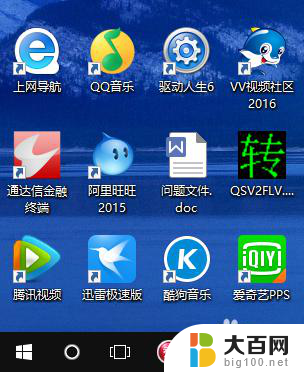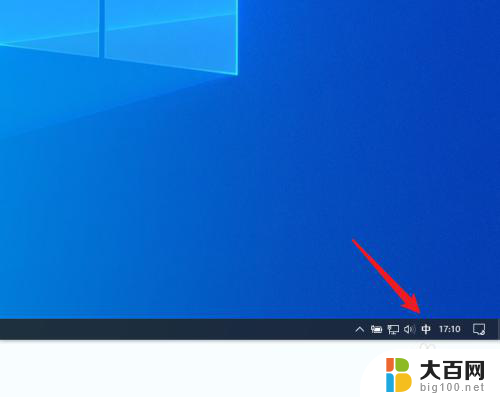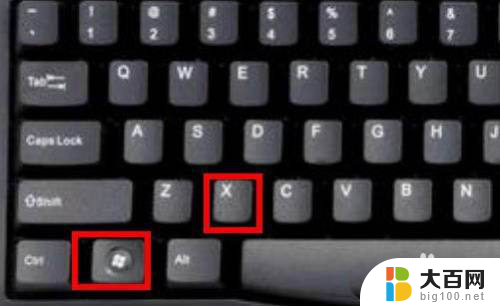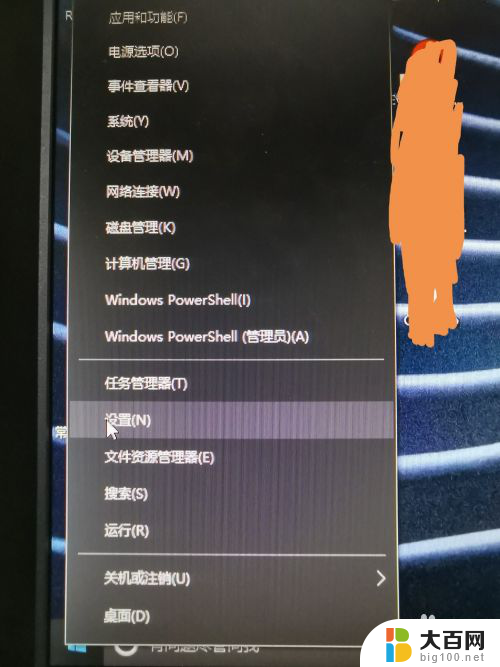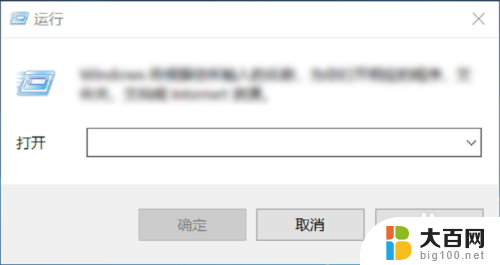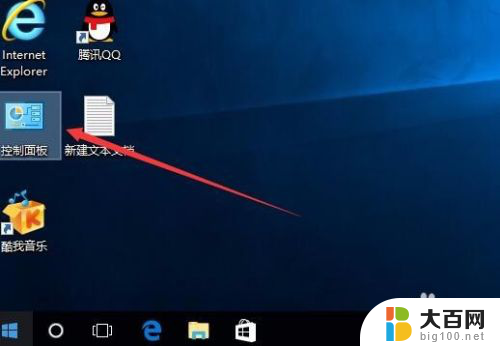打字怎么改成繁体字 win10系统如何将字体设置成繁体字
更新时间:2024-01-08 09:08:26作者:yang
在现代社会中我们越来越依赖于计算机和互联网来进行各种工作和娱乐活动,而在使用电脑过程中,我们经常会遇到需要改变字体样式的情况。特别是对于一些需要展示繁体字的场合,如何将字体设置成繁体字成为了一个重要的问题。而在Win10系统中,我们可以通过一些简单的操作实现这一目标。接下来我将为大家介绍一下在Win10系统中如何将字体设置成繁体字的方法。
具体方法:
1.鼠标左键点击左下角的开始按钮。
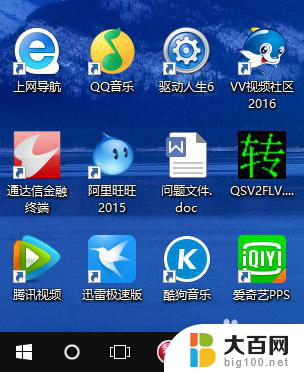
2.然后点击开始菜单栏的“设置”。
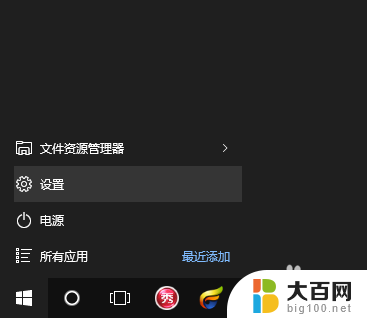
3.点击“时间和语言”。

4.点击“区域和语言”。

5.点击右侧的“添加语言”。
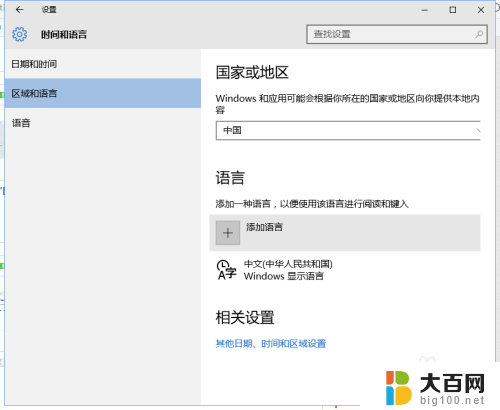
6.在语言栏最右侧,即可看到繁体字。添加即可。

以上就是关于如何将打字改成繁体字的全部内容,如果您遇到相同情况,可以按照以上方法来解决。